Melhor Forma de Converter M4A para MP3 no Mac Sem Perdas
O M4A, o eficiente formato de áudio criado pela Apple, tem se tornado cada vez mais popular. Algumas pessoas até afirmam que o M4A substituirá o MP3 mais cedo ou mais tarde. No entanto, apesar de toda a popularidade do M4A, você ainda pode ter dificuldades para reproduzir arquivos nesse formato em dispositivos que não são da Apple.
Para abrir arquivos M4A, você precisa instalar o iTunes, o que só será possível para algumas pessoas. Portanto, a conversão de M4A para MP3 no Mac seria uma ótima solução para garantir que você possa reproduzir os arquivos de áudio em qualquer dispositivo.
Por isso, este artigo mostrará as formas mais confiáveis de converter M4A para MP3 no Mac.
Parte 1. M4A vs MP3: Por que converter M4A para MP3 no Mac?
O M4A é o formato de arquivo de áudio criado pela Apple para ser usado no download de músicas na iTunes Store. O arquivo M4A pode usar o codec de áudio sem perdas da Apple ou pode ser codificado com o codec AAC com perdas. Já o formato MP3 é um formato de áudio amplamente conhecido e compatível com a maioria dos reprodutores de mídia, dispositivos e plataformas. Esse formato de áudio usa a compressão de dados com perdas para reduzir o tamanho do arquivo.
Embora MP3 e M4A sejam formatos de arquivo de áudio, a compatibilidade é o que diferencia um do outro. Apesar da qualidade exigida, a reprodução de arquivos M4A em dispositivos que não sejam da Apple, como Samsung, HTC e computadores Windows, exigirá muito trabalho. Enquanto isso, o formato MP3 pode ser reproduzido em quase todos os dispositivos, tornando-o mais útil que o M4A.
Parte 2. A forma mais fácil de converter M4A para MP3 no Mac sem perdas [Recomendada]
Quando você decide converter M4A para MP3 no Mac, é importante garantir que a qualidade sonora original não seja comprometida. Como várias ferramentas alteram a qualidade do som do áudio, escolher o HitPaw Conversor de Vídeo para Mac para transformar M4A em MP3 é a melhor decisão.
Ele é um conversor de vídeo exclusivo que, além de converter vídeo, permite converter M4A para MP3 no Mac sem o iTunes. Há muitos pontos a serem observados no HitPaw Conversor de Vídeo, pois ele faz com que transformar arquivos M4A em MP3 no Mac pareça muito fácil.
Vantagens exclusivas do HitPaw Conversor de Vídeo para Mac:
- Suporta mais de 1000 formatos de áudio e vídeo.
- Converte M4A para MP3 no Mac sem perda de qualidade.
- Permite fazer edição de áudio.
- Baixa vídeos de mais de 1000 sites.
- Possui uma interface de usuário simples.
- Conversão até 120x mais rápida e em tempo real.
Como converter M4A para MP3 no Mac usando o HitPaw Conversor de Vídeo:
Passo 1.Instale o HitPaw Conversor de Vídeo no Mac. Em seguida, inicie o programa para começar o processo.
-
Passo 2.Clique em "Adicionar Áudio" para importar os arquivos M4A que você deseja converter para o formato MP3.

Passo 3.Após adicionar o arquivo M4A à interface principal do HitPaw Conversor de Vídeo, selecione o formato de saída de áudio desejado, como o "MP3".

Passo 4.Após ajustar todos os parâmetros, clique na opção "Converter Tudo" para transformar o M4A em MP3 no Mac. A conversão será rápida, desde que você tenha uma boa conexão com a internet. Após a conclusão, os arquivos de áudio convertidos estarão disponíveis na aba "Convertidos".

Parte 3. Como converter M4A para MP3 no Mac usando o iTunes
Embora existam outras formas recomendadas de converter M4A para MP3 no Mac, o iTunes pode ser uma boa opção. Trata-se de uma ferramenta integrada ao Mac que permite executar várias atividades, inclusive a conversão de M4A para MP3.
Veja a seguir como converter M4A em MP3 no Mac usando o iTunes.
Passo 1.Inicie o iTunes e selecione a opção "Preferências".
Passo 2.Navegue até "Arquivos" e selecione "Configurações de importação". Em seguida, escolha o "Codificador MP3" como método de importação e clique em "OK".
-
Passo 3.Nessa parte, tudo o que você precisa fazer é importar o arquivo M4A para o iTunes. Depois, selecione "Criar versão MP3" e clique nas opções "Arquivo" e "Converter". Quando terminar a conversão, você poderá acessar o arquivo convertido na biblioteca do iTunes.

Parte 4. Como converter M4A para MP3 no Mac usando o Audacity
Existem várias opções para converter arquivos M4A para MP3 no Mac, e o Audacity é, sem dúvida, uma delas. É um excelente aplicativo de gravação e edição de áudio que também permite converter M4A para o formato MP3. No entanto, antes de fazer a conversão usando o Audacity, é necessário instalar o pacote FFmpeg.
Veja a seguir como transformar M4A em MP3 no Mac usando o Audacity.
Passo 1.Acesse https://lame.buanzo.org/#lameosx64bitdl e baixe e instale o pacote FFmpeg.
Passo 2.Instale o Audacity em seu Mac e, em seguida, execute-o. Depois, navegue até a barra de menu e selecione o ícone do Audacity. Acesse a opção "Preferências" e selecione "Bibliotecas". Então, adicione a biblioteca FFmpeg após localizá-la.

Passo 3.Importe o arquivo de áudio M4A que você deseja converter para MP3 na interface principal do Audacity.

-
Passo 4.Após clicar em "Arquivo", clique em "Exportar". Em seguida, escolha "Exportar como MP3" e clique em "Salvar" na janela "Extrair Áudio". Por último, após editar as tags de metadados, clique em "OK".

Parte 5. Como converter M4A para MP3 no Mac via Terminal
Talvez você precise fazer um esforço extra para converter M4A em MP3 no Mac através do Terminal, mas, sem dúvida, isso merece sua atenção. Se você estiver disposto a fazer várias tentativas para colocar as coisas em ordem, siga o guia abaixo para descobrir como converter M4A em MP3 no Mac via Terminal.
-
Passo 1. Acesse https://www.rickmakes.com/ffmpeg-notes/ e instale o FFmpeg.
-
Passo 2.Se você pretende converter vários arquivos M4A para MP3 de uma vez, precisará copiar o script que está no link https://www.rickmakes.com/batch-convert-lossless-audio-to-mp3-shell-script/.
-
Passo 3.Para salvar os arquivos M4A, crie uma pasta no seu Mac. Você pode nomeá-la como M4A. Além disso, crie uma pasta de saída e dê o nome de MP3.
Passo 4.Digite a linha de comando da imagem abaixo e inicie o processo de conversão pressionando a tecla "Enter".

-
Passo 5.Use os comandos abaixo para converter um único arquivo de áudio M4A em MP3: fmpeg -i input.m4a output.mp3 ffmpeg -i input.m4a -acodec libmp3lame output.mp3 ffmpeg –i input.m4a -f mp3 output.mp3.

Conclusão
Se a busca por um conversor de M4A para MP3 compatível com o Mac se tornar difícil, você pode se beneficiar deste post, onde encontrará opções incríveis. Destacamos algumas formas impressionantes de converter M4A para MP3 no Mac, e vale a pena experimentar todas as ferramentas.
Dentre todas as ferramentas que apresentamos, o HitPaw Conversor de Vídeo para Mac se mostrou a mais poderosa. Esse software é o mais recomendado e, sem dúvidas, você deve usá-lo para transformar M4A em MP3 no Mac.





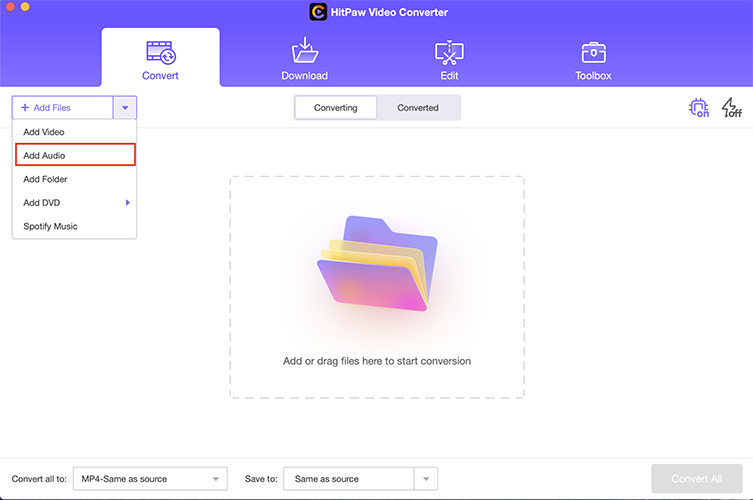

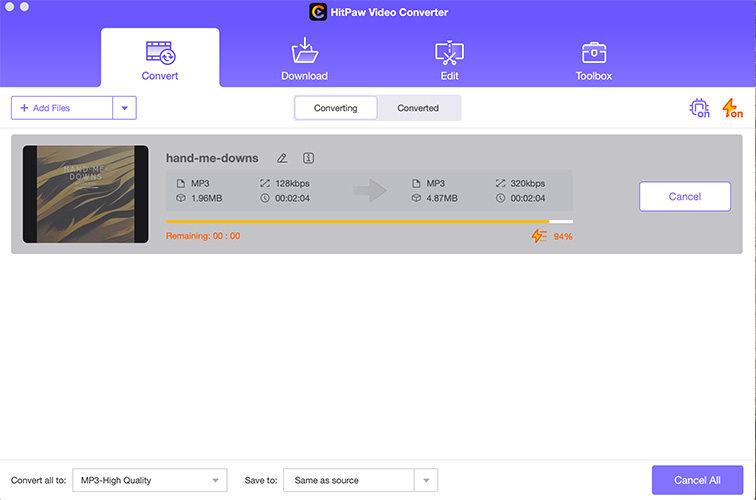
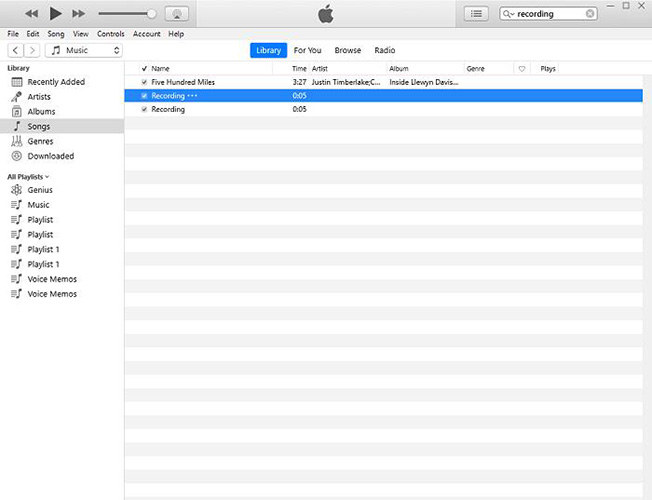

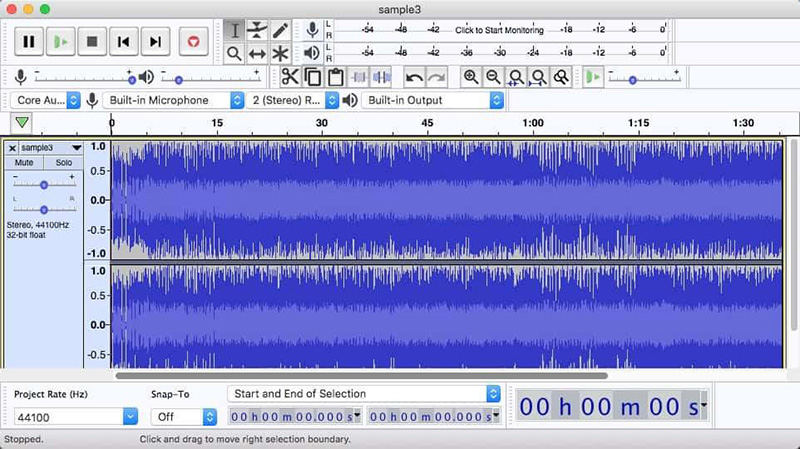
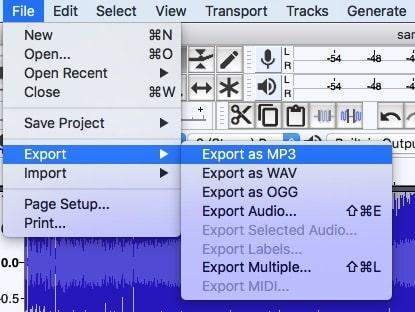
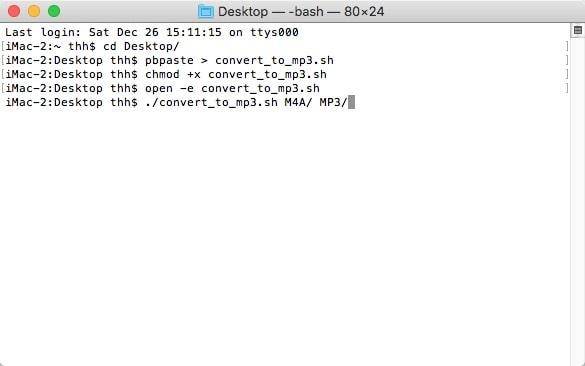
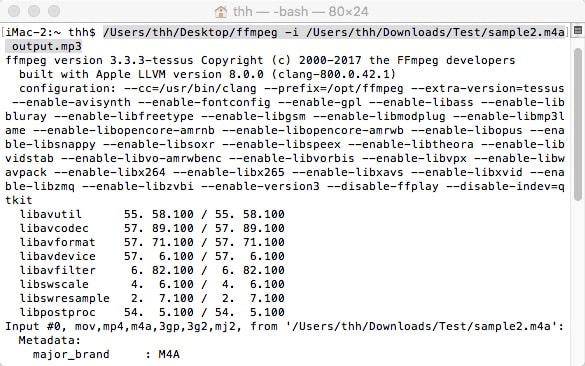




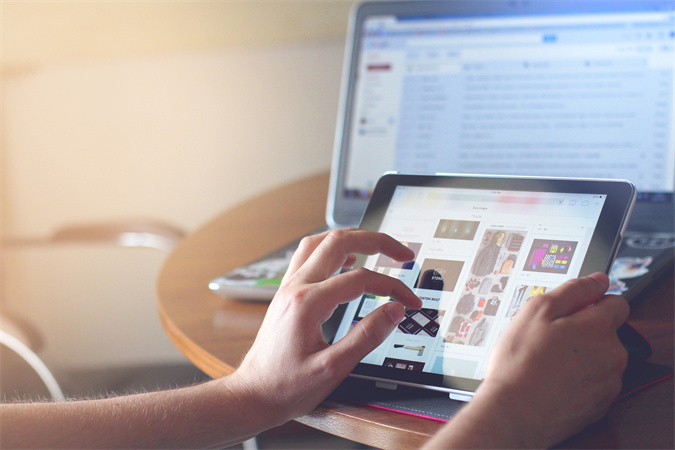


Pagina Inicial > Audio Tips > Melhor Forma de Converter M4A para MP3 no Mac Sem Perdas
Selecione a classificação do produto:
Joshua Hill
Editor-in-Chief
Trabalho como freelancer há mais de cinco anos. Sempre me impressiona quando encontro coisas novas e os conhecimentos mais recentes. EU acho que a vida é ilimitada, mas eu não conheço limites.
Ver todos os artigosDeixe um comentário
Crie sua revisão para artigos HitPaw